
Курс: Операционные системы
Лабораторная работа № 2 Командная строка Ubuntu. Файловая система.
Цель работы
Приобретение навыков общение с операционной системой Ubuntu на уровне командной строки:
-Вход и выход из системы;
-Управление пользователями системы;
- Получение помощи;
- Работа с буфером команд;
-Организация файловой системы;
Задание
1. Осуществить вход в систему, используя в качестве имени пользователя Вашу Фамилию, а в качестве пароля, установленный Вами пароль.
2. Определите полное имя вашего домашнего каталога. Будем считать этот каталог текущим в последующих упражнениях.
3. Постройте иерархическую структуру файловой системы, чтобы она имела следующий вид
/
U
home
apxx
apyykk
abc
tmp
trash
hc1
hc2
ttt
fonts1
fonts2
fonts3














4. Используя построенную иерархическую структуру, выполните следующие действия:
4.1. Перейдите в каталог trash.
4.2. Посмотрите содержимое каталога trash (используя в команде ls различные опции).
4.3. Проверьте, существует ли в корневом каталоге файл с именем unix.
4.4. Существует ли в каталоге /var/spool подкаталог с именем cron?
4.5. Посмотрите содержимое вашего домашнего каталога. Кто является владельцем его файлов и подкаталогов?
5. Запишите используемые команды для выполнения следующих действий:
5.1. Создайте новый каталог с именем newdir в вашем домашнем каталоге.
5.2. Создайте новый каталог с именем morefun в каталоге ~/newdir.
5.3. Создайте три новых каталога с именами letters, memos, misk в вашем домашнем каталоге одной командой.
5.4. Удалите эти каталоги одной командой.
5.5. Попробуйте удалить каталог ~/tmp командой rm. Что получилось?
5.6. Удалите каталог ~/abc/bc2 из вашего домашнего каталога. Проверьте, действительно ли каталог был удален.
6. С помошью команды man определите, какая опция команды ls позволяет просматривать не только содержимое указанного каталога, но и подкаталогов, входящих в него.
7. Определите при помощи команды man, какой набор опций команды ls позволяет отсортировать выводимый список, с развернутым описанием файлов, по времени последнего изменения.
8. Используйте команду man, для просмотра описания следующих команд: cd, pwd, mkdir, rmdir, rm, rdeco.
9. Используя информацию, полученную командой history, выполните модификацию и исполнение нескольких команд из буфера команд.
10. Выйдите из системы.
Указания по выполнению работы
Подготовка к работе
Запустите виртуальную машину, установленную в лабораторной работе №1.
Осуществите вход в систему с паролем указанным при установке (Л.Р. №1, по умолчанию все должны были указать пароль 1234).

Для дальнейшей работы необходимо создать нового пользователя. Откройте параметры системы.

Выберите раздел Пользователи для управления пользователями системы.
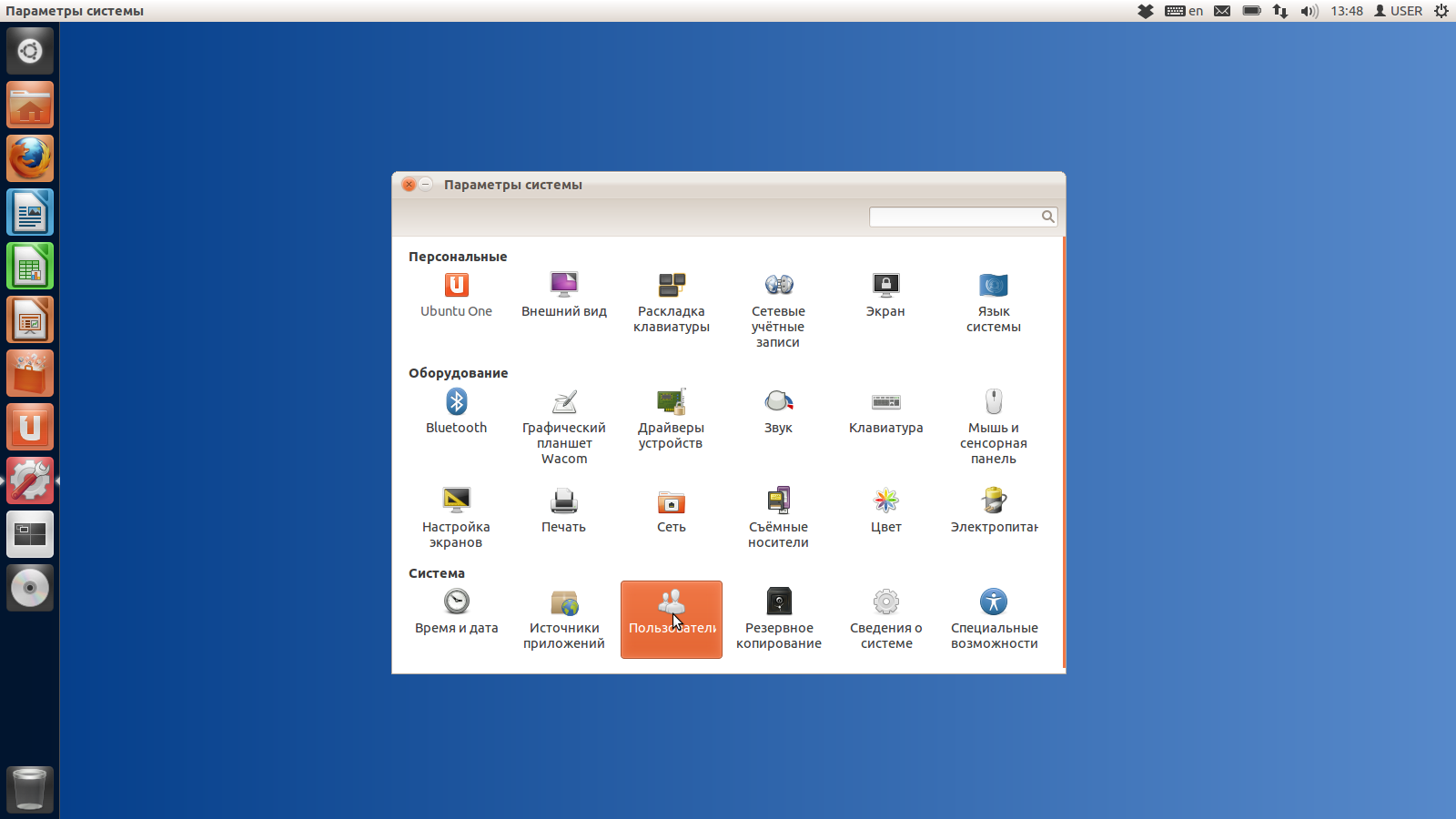

Для получения возможности управления пользователями необходимо сначала разблокировать апплет, нажав кнопку разблокировать и введя административный пароль (пароль, указанный при установке системы по умолчанию 1234).


После разблокировки нажимаем кнопку добавить пользователя «+» и создаем нового пользователя:
-Тип учетной записи указываем «обычный»;
- В качестве имени учетной записи указать свою Фамилию.

На следующем этапе необходимо добавить пароль к учетной записи, чтобы ее активировать.

Кликаем по ярлыку «Учётная запись отключена» и устанавливаем свой пароль. Введенный пароль должен соответствовать требованиям безопасности системы, с которыми вы можете ознакомиться, прочитав справку (Как выбрать хороший пароль). Кнопка Инструментов справа от поля новый пароль позволяет выбрать один из автоматически сгенерированных паролей.

ВАЖНО: Установленный пароль необходим записать т.к. он будет использоваться в дальнейших лабораторных работах.
Лабораторная работа будет проводиться в командной строке операционной системы Ubuntu. Для перехода в режим командной строки нажмите ctrl+alt+F1. Ubuntu предоставляет возможность работать одновременно с несколькими окнами командной строки отдельно для ctrl+alt+F2 …
Для возврата в графический режим используется ctrl+alt+F7.

После входа в командную строку необходимо выполнить вход под пользователем которого создали ранее. (Логин: Ваша Фамилия, Пароль: Выбранный Вами пароль).
После успешного входа вы увидите следующий экран. Теперь переходите к выполнению задания на лабораторную работу.

